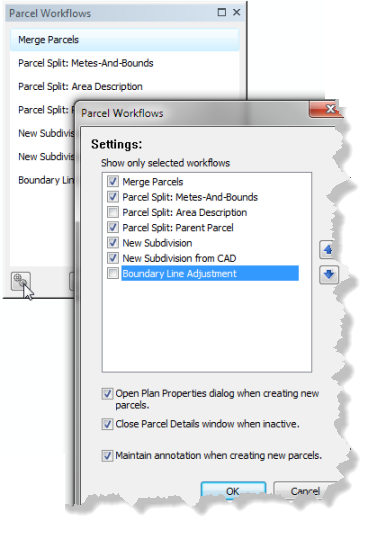Disponible con una licencia Standard o Advanced.
Cuando una estructura de parcela está habilitada con el Modelo de información del gobierno local (Local Government Information Model, LGIM), pasa a estar optimizada para la edición de parcelas en Estados Unidos. La capa de la estructura de la parcela está configurada para mostrar parcelas fiscales, subdivisiones, lotes y gravámenes, y está optimizada para flujos de trabajo comunes de edición de parcelas. Los tipos de parcela, los atributos y los dominios que reflejan los requisitos de edición del mantenimiento de parcelas del gobierno local se agregan a las tablas de estructura de parcela. Hay flujos de trabajo automatizados de edición de parcelas disponibles en el menú Editor de parcelas.
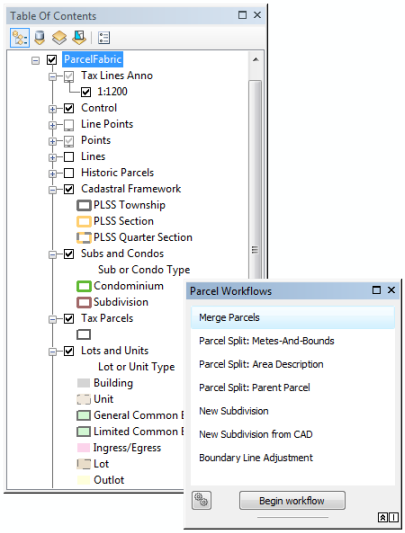
Utilizar los flujos de trabajo automatizados de edición de parcelas
Hay siete flujos de trabajo automatizados de edición de parcelas disponibles. Para abrir los flujos de trabajo, haga clic en el menú Edición de parcelas y haga clic en Flujos de trabajo de parcela. La estructura de la parcela se debe activar con el modelo LGIM para poder utilizar los flujos de trabajo automatizados.
Los pasos automatizados de cada flujo de trabajo también se describen con detalle en un tema de ayuda correspondiente.
Están disponibles los siguientes flujos de trabajo automatizados:
- Fusionar parcelas: flujo de trabajo para fusionar o combinar parcelas. Consulte los pasos para fusionar parcelas.
- División de parcelas: confines y límites. Flujo de trabajo para dividir parcelas utilizando una descripción de confines y límites. Consulte los pasos para dividir parcelas utilizando confines y límites.
- División de parcelas: descripción de área. Flujo de trabajo para dividir parcelas utilizando una descripción basada en el área. Consulte los pasos para dividir parcelas por área.
- División de parcelas: parcela principal. Flujo de trabajo para dividir parcelas utilizando líneas de construcción. Consulte los pasos para dividir parcelas utilizando líneas de construcción.
- Nueva subdivisión: flujo de trabajo para crear una nueva subdivisión. Consulte los pasos para crear una nueva subdivisión.
- Nueva subdivisión: desde CAD. Flujo de trabajo para crear una nueva subdivisión desde líneas CAD. Consulte los pasos para crear una nueva subdivisión desde líneas CAD.
- Ajuste de línea de límite: flujo de trabajo para el ajuste de la línea de límite de una parcela adyacente. Consulte los pasos para el ajuste de una línea de límite.
Configurar los parámetros de los flujos de trabajo
En la ventana Flujos de trabajo de parcela, haga clic en el icono de configuración ubicado en la esquina inferior izquierda para configurar los parámetros de los flujos de trabajo. Puede cambiar la visibilidad de un flujo de trabajo, así como el comportamiento del cuadro de diálogo.